Tilpass din Apple Watch med disse urskivene
Apple har en unik evne til å få produktene sine til å skille seg ut. Særlig Apple Watch har opparbeidet seg en stor tilhengerskare over årene. Dette skyldes i stor grad at teknologigiganten kontinuerlig introduserer nye og innovative funksjoner for å holde kundene engasjert.
En av de mest bemerkelsesverdige egenskapene til Apple Watch er urskivene, kjent som «Faces». Disse lar deg tilpasse smartklokken din med unike grensesnittelementer.
Med lanseringen av watchOS 9 kom flere nye «Faces» som ga brukerne enda flere muligheter for tilpasning. Jeg har testet de nyeste urskivene fra Apple, og jeg kunne ikke motstå å samle mine favoritter i denne artikkelen.
Hvis du er ny eier av en Apple Watch og fortsatt utforsker funksjonene, kan du bli med meg for å lære om «Apple Faces» og hvordan du kan bruke dem til å skreddersy klokken din.
Hva er Apple Watch Faces?
Enkelt sagt, er en Apple Watch Face det første du ser når du sjekker klokken din. Det er selve «ansiktet» på klokken, litt som et bakgrunnsbilde, men med ekstra funksjonalitet.
Du kan legge til elementer eller komplikasjoner for å gjøre smartklokken mer personlig, samtidig som du får tilgang til nyttig informasjon eller raskt kan starte en app.
Siden urskivene er svært tilpasningsdyktige og interaktive, kan du justere farge, stil, skrifttype, visning, urskive, tidsskala, bilde og mer. Dette gir klokken et helt unikt preg. Du kan bruke farge- og stilpaletten til å skape et ansikt som gjenspeiler din personlige stil og preferanser.
De fleste watchOS-oppdateringer introduserer nye urskiver, noe som gir deg enda flere muligheter for personlig tilpasning.
Les også: De beste Apple Watch-spillene for moro rett på håndleddet
Hvordan legge til urskiver på Apple Watch?
Det er to enkle måter å legge til nye urskiver på Apple Watch, slik at du kan velge den metoden som passer best for deg.
#1. På din iPhone
Trinn 1: Start med å åpne Watch-appen på din iPhone. Den er som regel forhåndsinstallert.
Trinn 2: Når du åpner appen, ser du en skjerm som viser de urskivene du har installert tidligere, sammen med andre alternativer.
Trinn 3: For å legge til en ny urskive, trykk på «Ansiktsgalleri».
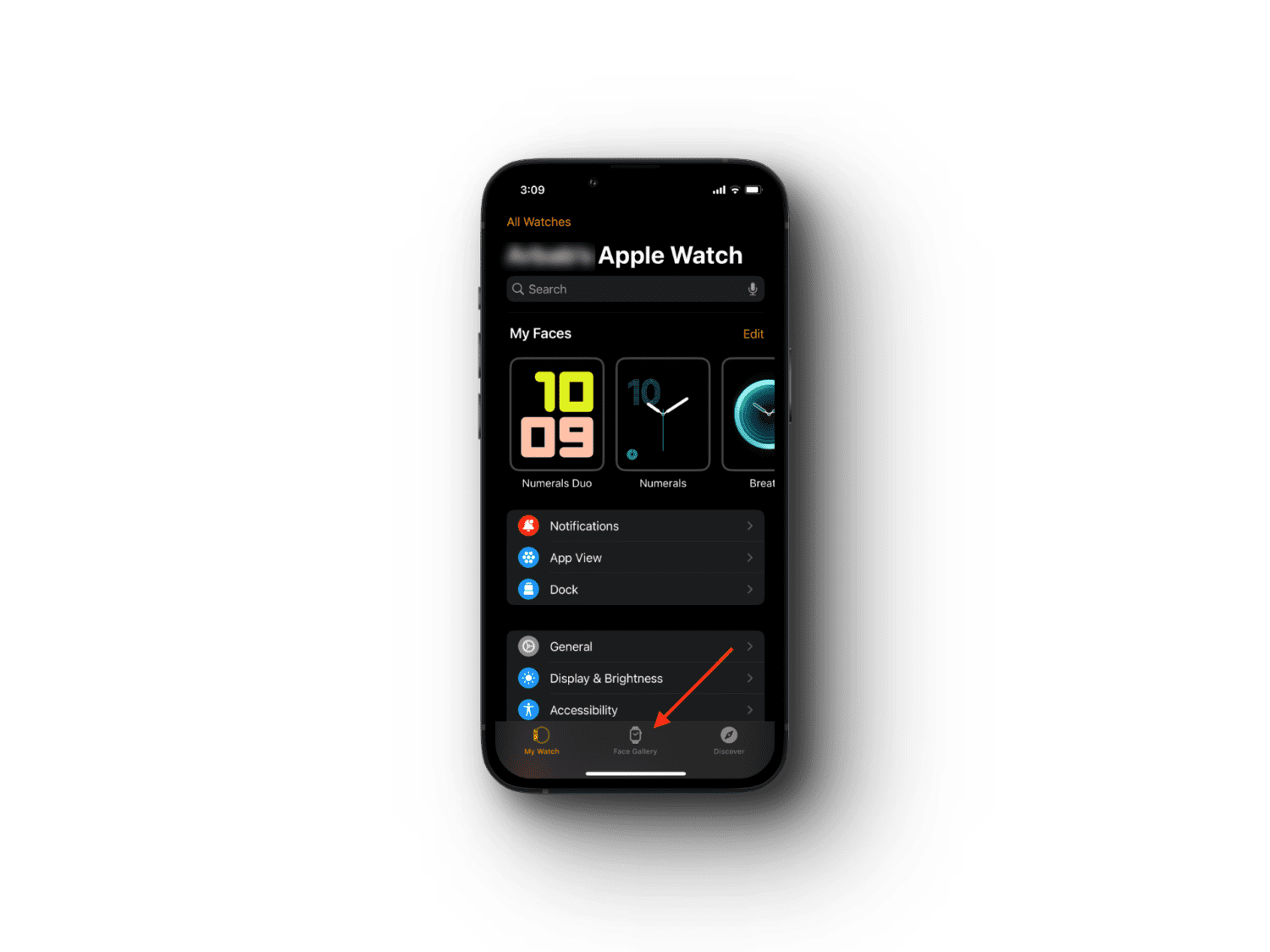
Trinn 4: Du ser en liste over forskjellige urskiver, delt inn i kategorier.
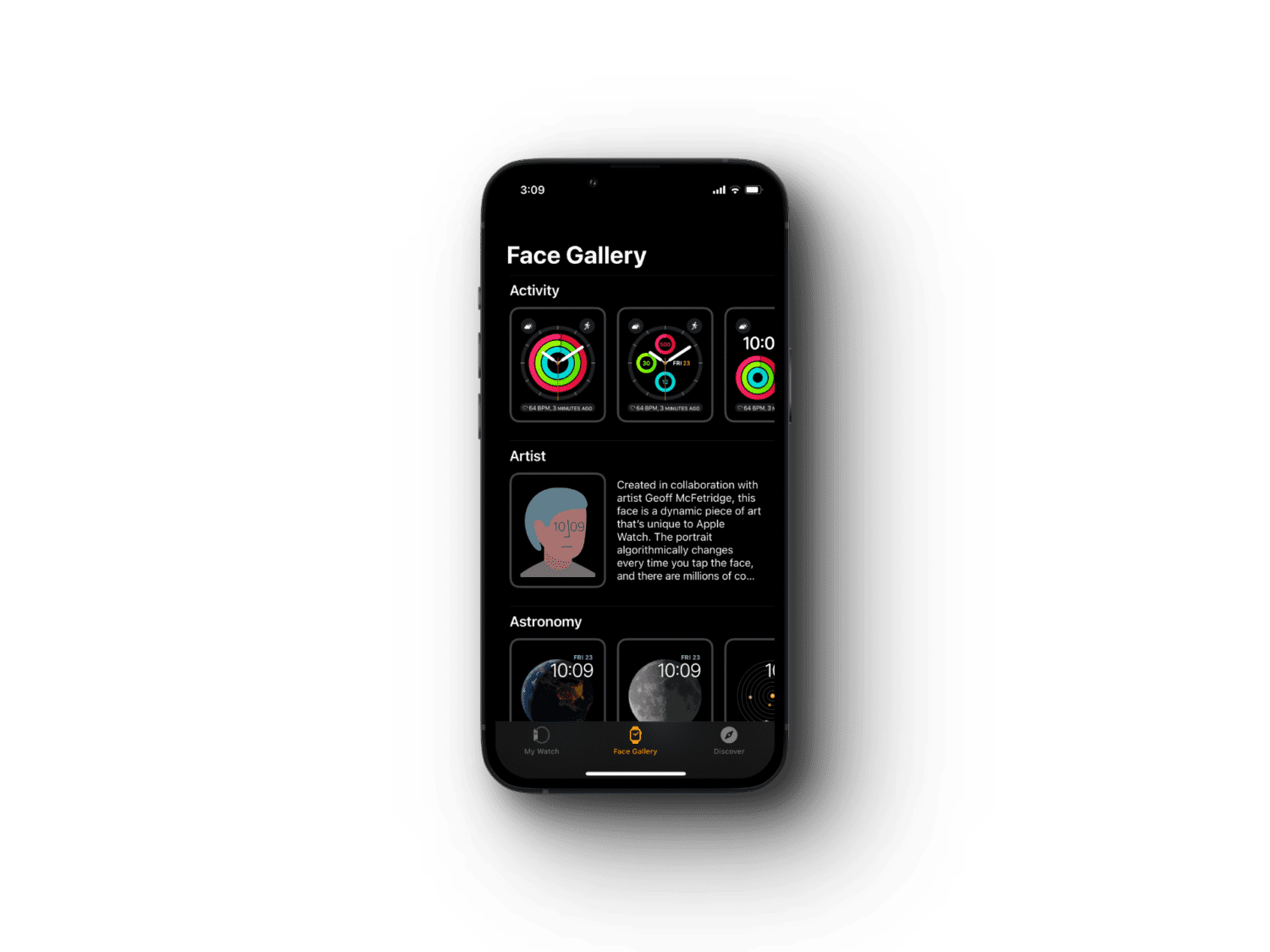
Trinn 5: Trykk på den urskiven du ønsker, og tilpass den ved å legge til komplikasjoner, endre visningen osv. Til slutt trykker du på «LEGG TIL» for å lagre urskiven under «Mine ansikter».
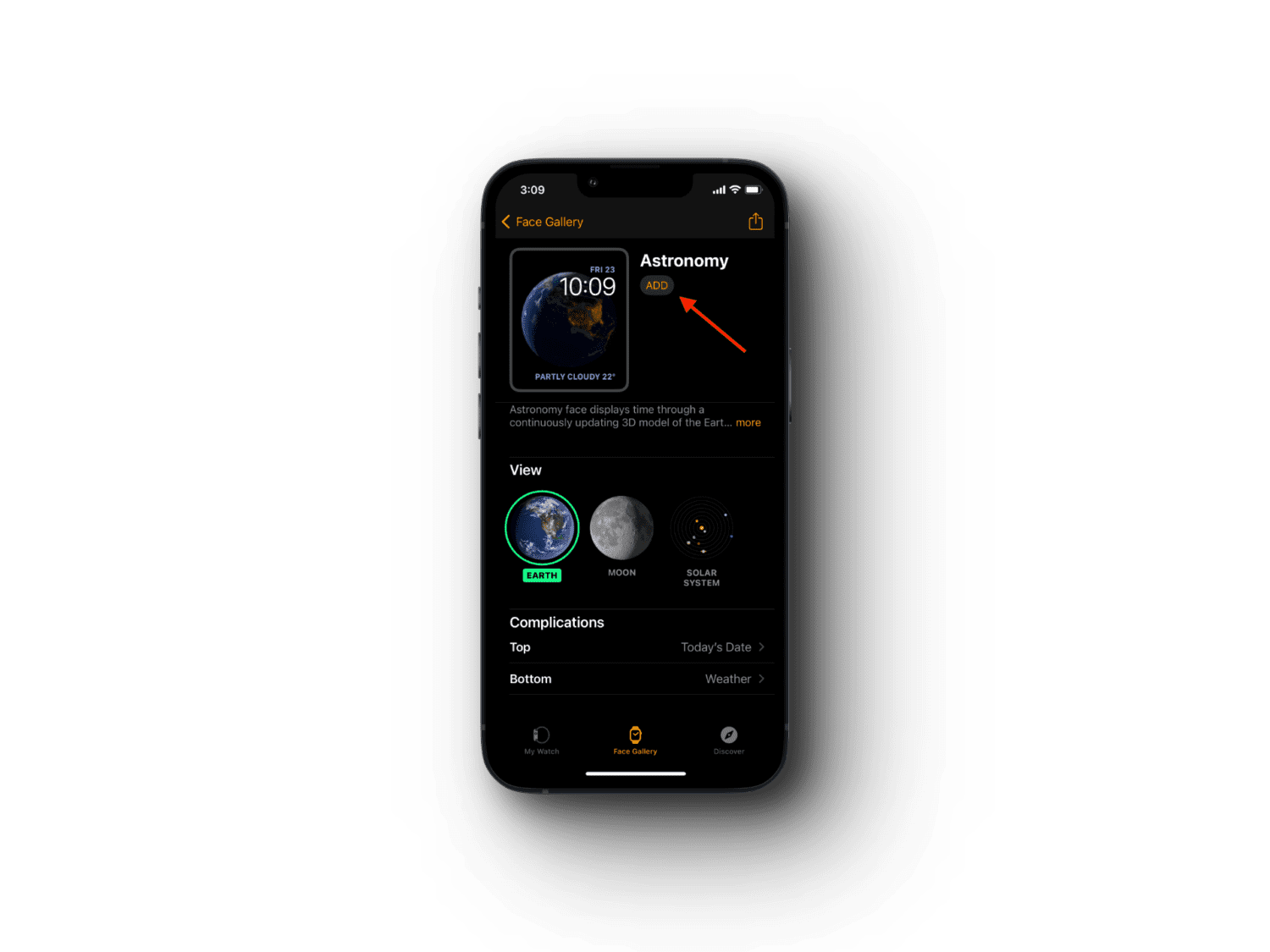
Fra «Mine ansikter» kan du velge den som din nåværende urskive, og det er alt.
#2. På Apple Watch
Hvis du allerede har installert noen urskiver på klokken din, kan du bytte mellom dem ved å sveipe til venstre eller høyre på klokkeskjermen.
For å legge til en ny urskive, følg disse trinnene:
Trinn 1: Aktiver «Tilpass»-modus ved å trykke og holde på skjermen.
Trinn 2: Sveip til venstre helt til du ser «Ny»-knappen. Trykk på den.
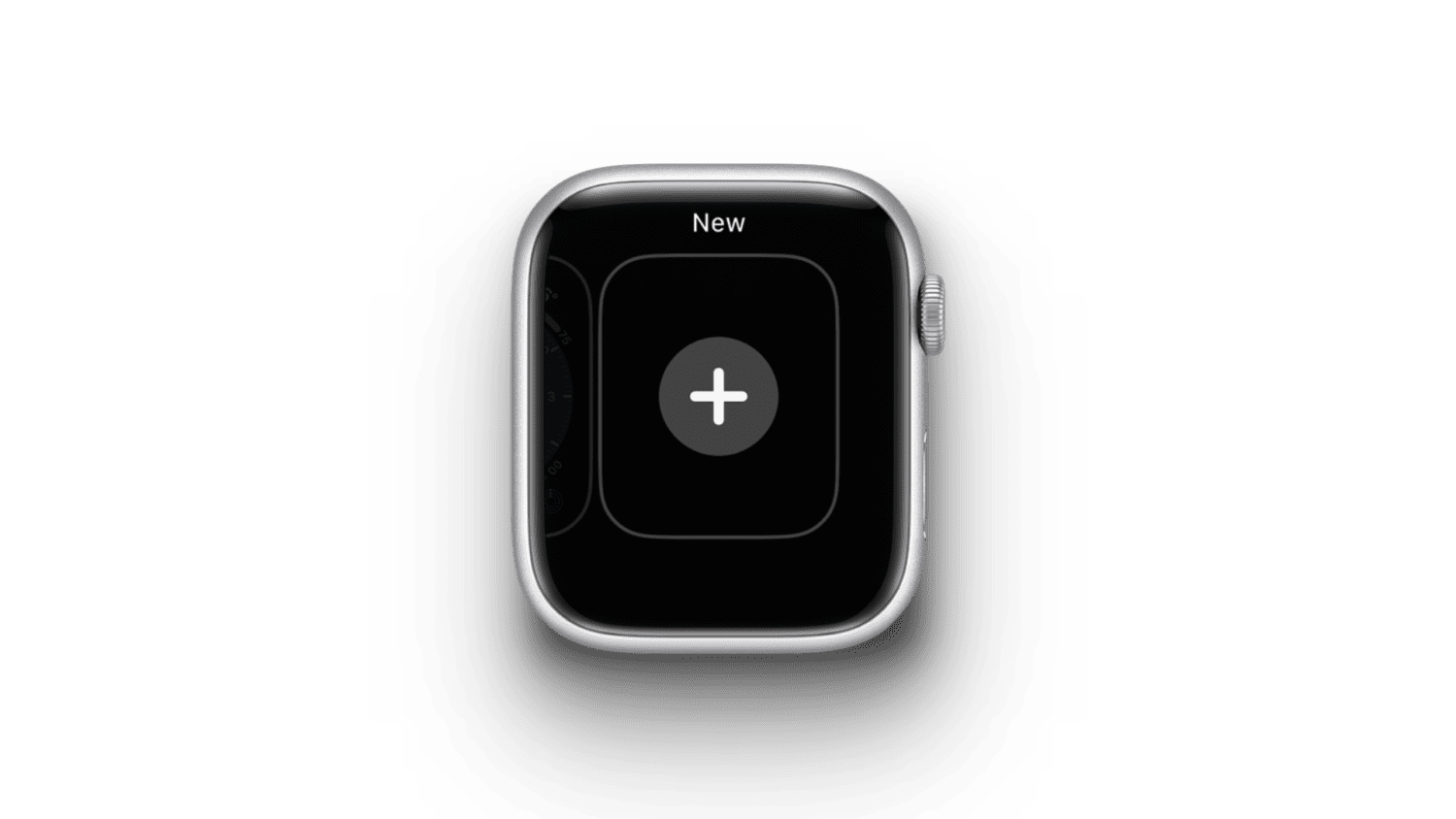
Trinn 3: Sveip opp eller ned, eller vri den digitale kronen for å bla gjennom tilgjengelige urskiver. Når du finner en du liker, trykker du på «Legg til», og den er klar.
Du kan tilpasse urskivene ytterligere etter eget ønske. Jeg har prøvd mange urskiver over tid og har blitt glad i noen av dem på grunn av deres utseende og funksjoner.
Lurer du på hvilken Apple Face som kan være best for deg? Her er noen av de beste alternativene:
Aktivitet
Hvis du er opptatt av trening eller bare prøver å holde formen, er Aktivitet-urskiven et utmerket valg.

Denne urskiven gir deg flere komplikasjoner som viser informasjon om din fysiske helse. Treningskomplikasjonen hjelper deg med å forberede deg til neste treningsøkt, mens pulskomplikasjonen gir en oversikt over din vitale helse. I tillegg holder «Lose It»-komplikasjonen oversikt over måltider og daglig kaloriinntak.
Med disse tallene lett tilgjengelige på urskiven, er det enkelt å følge med på helsen din og ta aktive grep for å forbedre livsstilen. Du kan justere fargen og tidsformatet slik at det passer din stil.
Kunstner
Denne urskiven er laget av kunstneren Geoff McFetridge og viser et tegnet ansikt der tiden presenteres som «øyne» som blinker for hvert minutt som går.

Geoff har uttalt at tanken bak designet var å gjøre opplevelsen av tid mer personlig. Du kan endre ansiktets utseende for å gi smartklokken din et unikt preg, samtidig som den fungerer som en fin samtalestarter.
Astronomi
Astronomi-urskiven passer perfekt for de som er glad i realistiske bilder av jorden, månen, stjernebildene eller solsystemet.

I tillegg til å vise storslåtte bilder av himmelen, gir den også interessant informasjon, som når det er neste fullmåne. Du kan legge til komplikasjoner øverst og nederst på urskiven.
Rominteresserte vil sette stor pris på denne urskiven og de ekstra komplikasjonene.
GMT
Hvis du har familie eller venner som bor i utlandet, kan du følge deres tidssone sammen med din egen med GMT Apple Watch Face.

Denne urskiven har to ringer. Den indre 12-timersringen viser lokal tid, mens den ytre 24-timersringen lar deg holde oversikt over en annen tidssone.
Fargene på ringene kan tilpasses, slik at du tydelig kan skille mellom tidssonene. Det er også plass til fire komplikasjoner i hjørnene.
Infograf
De som er opptatt av informasjon og komplikasjoner, vil elske Infograf-urskiven. Her er det plass til hele 8 komplikasjoner, med 4 ekstra i hjørnene.

Vis vær og maksimums- og minimumstemperaturer, samtidig som du legger til snarveier til favorittappene dine, som musikk, helse og aktivitet.
Du kan tilpasse hvilke apper som vises og velge de du bruker oftest.
Lunar
Er du som meg, fascinert av månen? Da er denne urskiven perfekt for deg. Den nyeste Lunar-urskiven fra Apple har fanget oppmerksomheten til mange måne- og rominteresserte.

Den viser informasjon om månens faser og hvordan de relaterer seg til kalenderen du velger (hebraisk, kinesisk eller islamsk).
Du kan se hvordan månens faser endrer seg ved å vri den digitale kronen. Velg mellom analog eller digital klokke, samtidig som du kan legge til opptil fire komplikasjoner.
Memoji
Med Memoji-urskiven kan du lage og tilpasse din egen digitale avatar og bruke den på klokken. Avataren er svært interaktiv og reagerer på berøring med morsomme uttrykk.

Hvis du har Memoji-appen, kan du lage en morsom karakter direkte fra klokken eller bruke iPhone, Mac eller iPad. Du kan også velge en avatar fra Memoji-biblioteket.
Meridian
Meridian er en mer minimalistisk og sofistikert versjon av Infograf. Her får du plass til opptil 4 komplikasjoner rundt midten i diamantformat, noe som gir klokken et rent og elegant utseende.

Fargen og detaljene kan tilpasses, noe som gir den enkle urskiven et unikt preg. Dette designet kombinerer stil og funksjon. Hvis du ikke er fan av animasjoner og grafikk, er Meridian et godt valg.
Metropolitan
Apple tar oss med tilbake i tid med Metropolitan-urskiven, som subtilt refererer til historien, men er samtidig moderne.

I dette designet er de tolv tallene plassert radialt rundt urskiven, i motsetning til de tradisjonelle klokkene der alle tallene peker i samme retning.
Oppsettet refererer til romertallskivene. Hvis du liker dette klassiske designet, kan du tilpasse fargen og legge til opptil 4 komplikasjoner.
Modulær
Modulær er en funksjonell og stilig Apple Watch-urskive som passer for deg som liker tall og data.
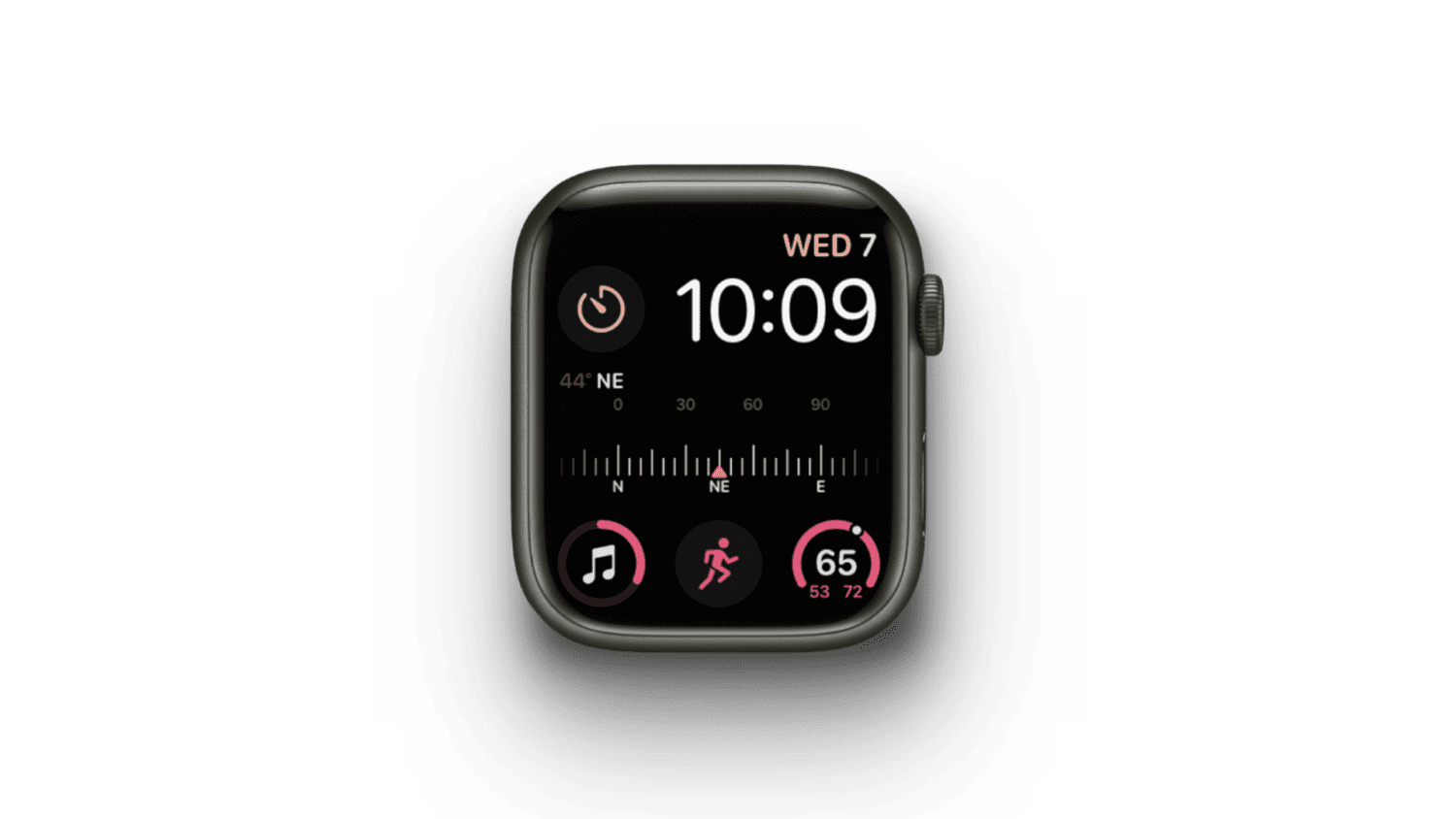
Ursiven gir klokken din et futuristisk utseende, takket være all informasjonen du kan legge til, sammen med den digitale tiden øverst til høyre.
Den siste oppdateringen gir urskiven en glød med vakre fargegradienter. Du kan legge til mange forskjellige komplikasjoner og gjøre klokken både funksjonell og estetisk.
Bilder
Bilder er en av de enkleste variantene av Apple Watch Faces. Hvis du har tatt et fint bilde, kan du bruke det som urskive.

Gå til «Ansiktsgalleri», velg bildet du ønsker å bruke, og voila! Du kan bruke hvilket som helst bilde og tilpasse utseendet.
Hvis du vil ha en uhindret visning av bildet, kan du fjerne komplikasjonene og bare vise tiden.
Timelapse
Timelapse-urskiven viser en timelapse av et naturlandskap du velger. Det kan være en solnedgang, soloppgang eller en fascinerende utvikling av et bybilde. Klokken viser gradvis utviklingen av et naturskjønt sted.

Animasjonen går i en 24-timers loop, og du kan justere videoen slik at den passer din stil. Dette er en kul og tilpassbar urskive.
Toy Story
Er du en Toy Story-fan og vil vise frem Buzz, Woody eller Jessie på din Apple Watch? Da vil du elske Toy Story-urskiven som Apple har laget for å utvide sitt samarbeid med Disney.

Tidligere kunne du bare velge mellom Mikke- og Minni Mus-urskiver, men nå får vi gradvis flere alternativer.
Du kan tilpasse karakterenes positurer og høre deres stemmer. Trykk på karakterene for å få dem til å snakke. Du kan velge mellom hovedkarakterene Woody, Buzz og Jessie, eller bruke «Toy Box»-alternativet for å finne Bullseye, Hamm, Rex og flere.
Portretter
Portrett-urskiven på Apple Watch er svært tilpassbar og lar deg gjøre bildene dine mer dynamiske. Ta bilder i portrettmodus og fremhev ansiktet ditt, mens du gjør bakgrunnen uskarp.

Deretter kan du tilpasse portrettet ved å legge til moderne, klassiske eller avrundede design og legge til komplikasjoner øverst og nederst. Med den nye oppdateringen kan du også bruke bilder av kjæledyrene dine.
Typografi
Hvis du er glad i typografi, vil du like Typografi-urskiven. Den gir klokken et abstrakt og sofistikert utseende.

Klokken er skrevet med en spesiell skrifttype, og den analoge urskiven er plassert i midten. Du kan tilpasse skrifttype og stil.
For et stilig utseende kan du velge tall i stedet for de tradisjonelle sifrene. Du kan også endre fargene slik at de passer ditt humør.
Avsluttende tanker
Dette er noen av de beste Apple Watch-urskivene som gir klokken din et personlig preg og gjør den mer behagelig å se på.
En av de mange fordelene med disse urskivene er de mange mulighetene for tilpasning. Fra stil og farger til skrifttype og mer – du kan skape en urskive som gjenspeiler din personlighet eller interesser.
Dette er din mulighet til å la kreativiteten blomstre og skape en unik urskive til din Apple Watch!
Hvis du er Android-bruker, bør du sjekke ut disse Wear OS Watchface-appene.